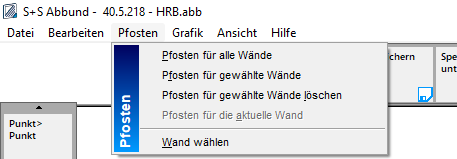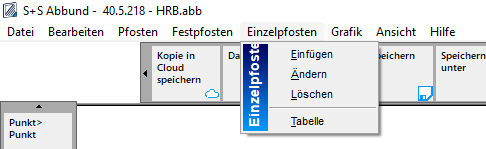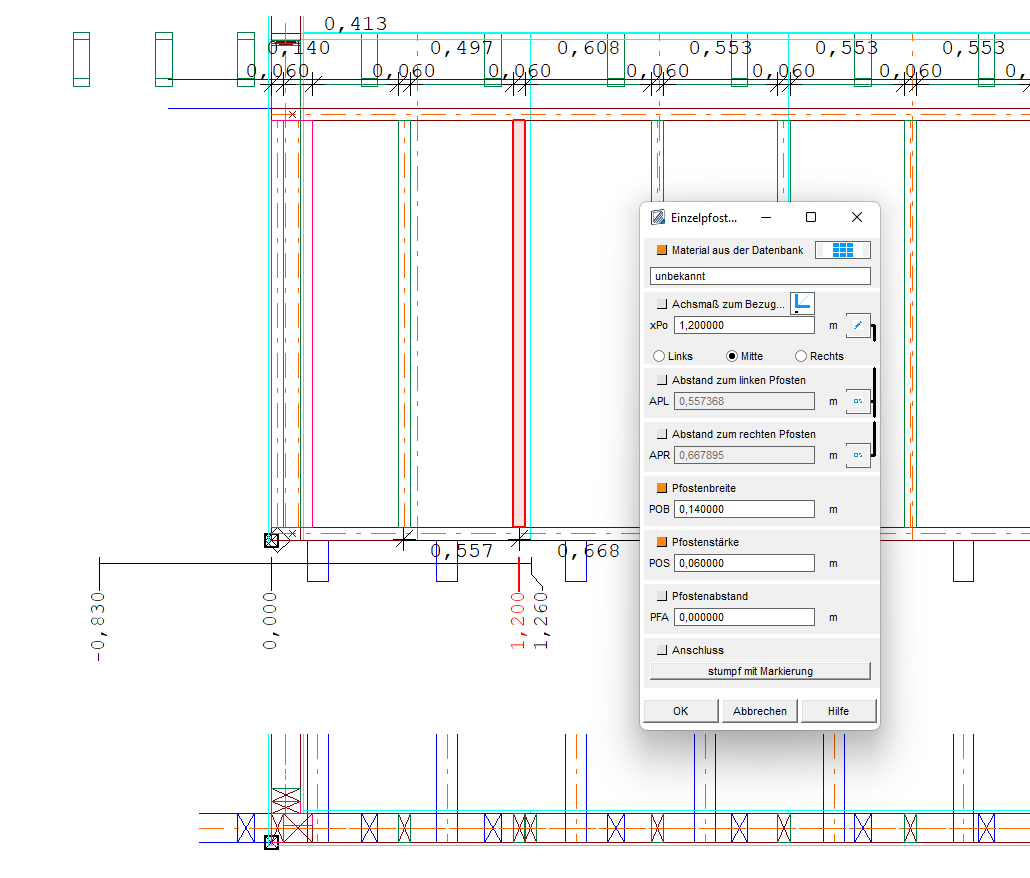Einzelpfosten: Unterschied zwischen den Versionen
Clara (Diskussion | Beiträge) |
Clara (Diskussion | Beiträge) |
||
| Zeile 2: | Zeile 2: | ||
[ABB_ID[99312]ABB_ID] | [ABB_ID[99312]ABB_ID] | ||
[ABB_ID[99311]ABB_ID] | [ABB_ID[99311]ABB_ID] | ||
| − | |||
| − | |||
| − | |||
| − | |||
| − | |||
| − | |||
| − | |||
| − | |||
Die Einzelpfosten Eingabe erfolgt über Hölzer Wand > Pfosten/Festpfosten. | Die Einzelpfosten Eingabe erfolgt über Hölzer Wand > Pfosten/Festpfosten. | ||
Version vom 10. Mai 2022, 16:40 Uhr
Die Einzelpfosten Eingabe erfolgt über Hölzer Wand > Pfosten/Festpfosten.
Anschließend wählt man über Pfosten > Wand wählen die Wand in der der Pfosten eingefügt/geändert werden soll.
Nach Auswahl der Wand erweitert sich das Menü und enthält den Punkt Einzelpfosten.
Schritt 1: Wand wählen
Schritt 2: Einzelpfosten einfügen/ändern/löschen
Inhaltsverzeichnis
Einzelpfosten einfügen
Menüpunkt: Hölzer Wand > Pfosten/Festpfosten > Wand wählen > Einzelpfosten > Einfügen
Um einen Einzelpfosten einzufügen wird zunächst der Abstand vom Bezugspunkt festgelegt.
Bezugspunkt ist der Nullpunkt der Wand. Ist eine Wand gewählt befindet sich dieser immer auf der Linken Seite der Wand.
Um den Abstand zum Bezugspunkt exakt wählen zu können kann im Feld "Achsmaß zum Bezugspunkt" festgelegt werden auf was sich das Maß beziehen soll.
Die Linke Kante des Holzes, die Achse oder die rechte Kante. Anschließend kann ein Wert manuell eingetragen werden oder per GPS gefangen werden.
Der Abstand zum linken und rechten Pfosten wird dann aus dem Abstand zum Bezugspunkt berechnet. Alternativ kann über die Verkettung der drei Felder auch einer dieser Abstandsmaße zur Positionierung genutzt werden.
Werden Einzelpfosten eingefügt, wird die Teilung vom Programm auf nicht teilen gesetzt, um ein Überschreiben beim erneuten Durchrechnen zu vermeiden.
Sollte es jedoch zu Problemen bei der Teilung kommen, ist es in den meisten Fällen ratsam, wieder auf automatisch umzustellen und neu durchrechnen zu lassen.
Einzelpfosten ändern
Menüpunkt: Hölzer Wand > Pfosten/Festpfosten > Wand wählen > Einzelpfosten > Ändern
Kontextmenü: Rechtsklick auf einen Einzelpfosten > ändern
Mit dieser Funktion können Einzelpfosten nachträglich geändert werden.
Nach Auswahl des zu ändernden Einzelpfosten öffnet sich der ursprüngliche Eingabedialog. Näheres zur Eingabe siehe Punkt Einzelpfosten einfügen.
Einzelpfosten löschen
Menüpunkt: Hölzer Wand > Pfosten/Festpfosten > Wand wählen > Einzelpfosten > Löschen
Kontextmenü: Rechtsklick auf einen Einzelpfosten > löschen
Mit dieser Funktion können Einzelpfosten (auch Festpfosten) aus dem Wandverbund entfernt werden.